Importer transactions et mouvements de compte via un fichier CSV
Dans cette section, nous expliquons comment importer vos transactions de marche et mouvements de compte au format CSV dans votre tableau de bord Wallible.
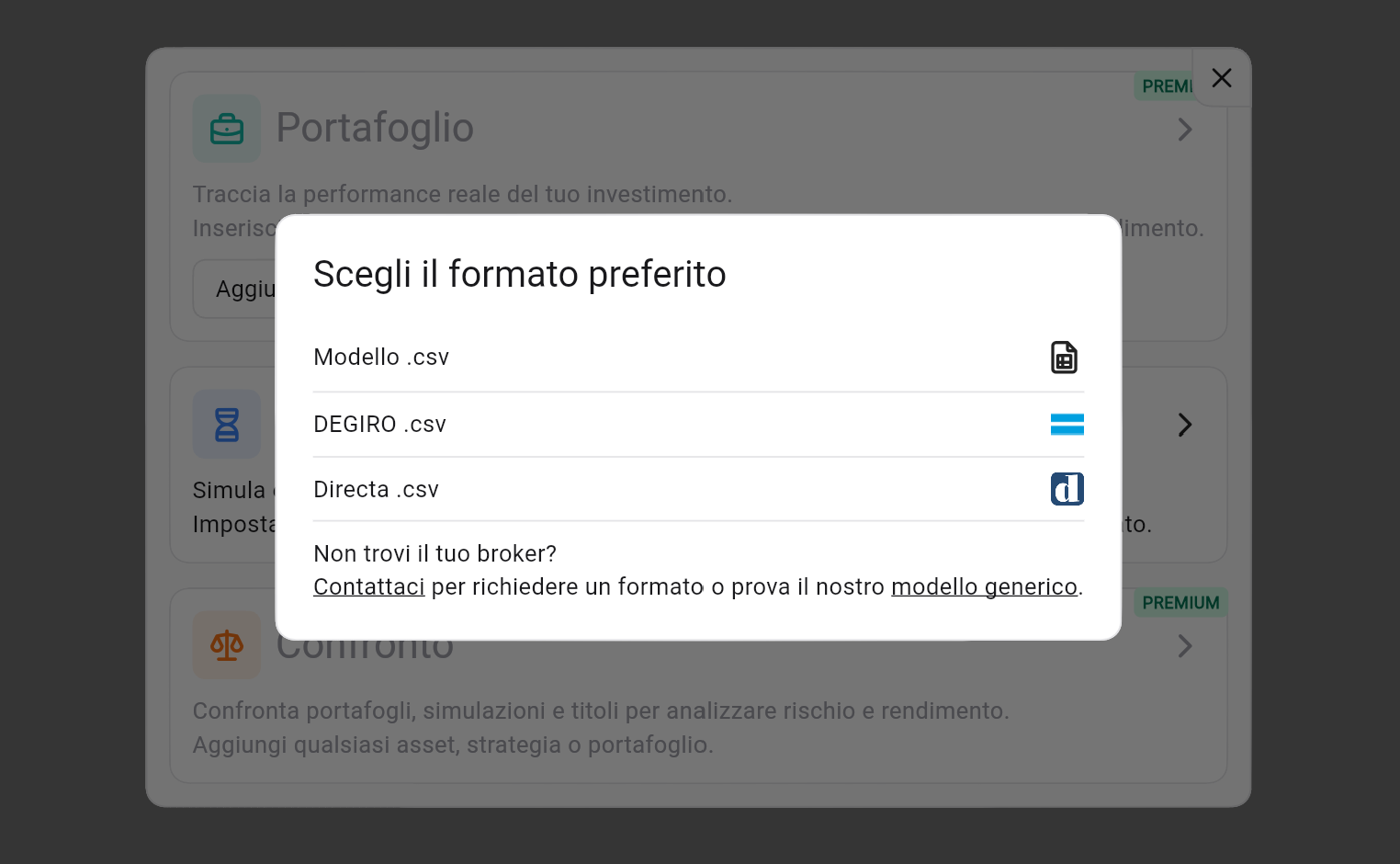
Introduction
Sur Wallible, vous pouvez importer les transactions de vos portefeuilles directement depuis un fichier CSV. Il est inutile d’ajouter les dividendes ou les splits dans le fichier : nous les rapprochons automatiquement juste apres l’import. Deux options s’offrent a vous :
- Si votre courtier ou fournisseur est pris en charge par Wallible, telechargez le fichier CSV depuis son portail puis importez-le sur notre plateforme.
- Sinon, utilisez le CSV generique propose par Wallible, telechargeable directement depuis la plateforme (voir plus bas).
Navigation rapide
Import depuis Degiro
Pour importer les transactions de Degiro, telechargez le fichier CSV depuis leur portail.
La procedure est simple et ne demande que quelques etapes :
Parcours :
Mouvements -> Operations -> saisir Date de debut et Date de fin -> Exporter -> Fichier separe par des virgules (CSV)
Une fois le fichier telecharge, importez-le directement dans Wallible pour recuperer vos transactions.
Schema recapitulatif
Degiro
Mouvements -> Operations -> saisir Date de debut et Date de fin -> Exporter -> Fichier separe par des virgules (CSV)
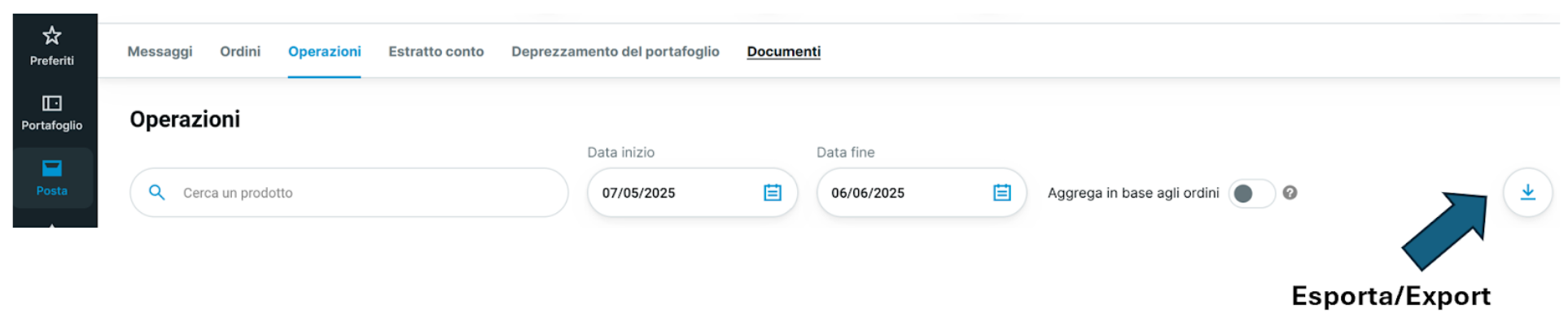
Import depuis Directa
Pour Directa, la demarche est tout aussi rapide :
Parcours :
Mouvements -> Tous les mouvements -> saisir Date de debut et Date de fin -> Exporter -> Fichier separe par des virgules (CSV)
Ensuite, importez le fichier telecharge dans Wallible pour charger vos transactions.
Schema recapitulatif
Directa
Mouvements -> Tous les mouvements -> saisir Date de debut et Date de fin -> Exporter -> Fichier separe par des virgules (CSV)

Import depuis eToro
Pour importer des transactions depuis eToro, telechargez l’extrait de compte au format XLS depuis le portail. Procedez ainsi :
- Depuis la page d’accueil, cliquez sur Settings.
- Ouvrez la section Account.
- Dans Account Statement, choisissez View.
- Selectionnez la periode souhaitee et cliquez sur Create.
- Telechargez le fichier a l’aide de l’icone verte xls.
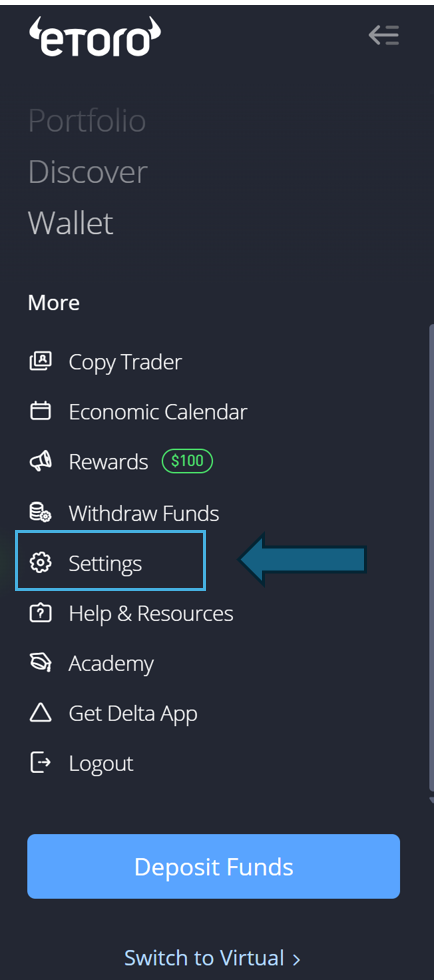
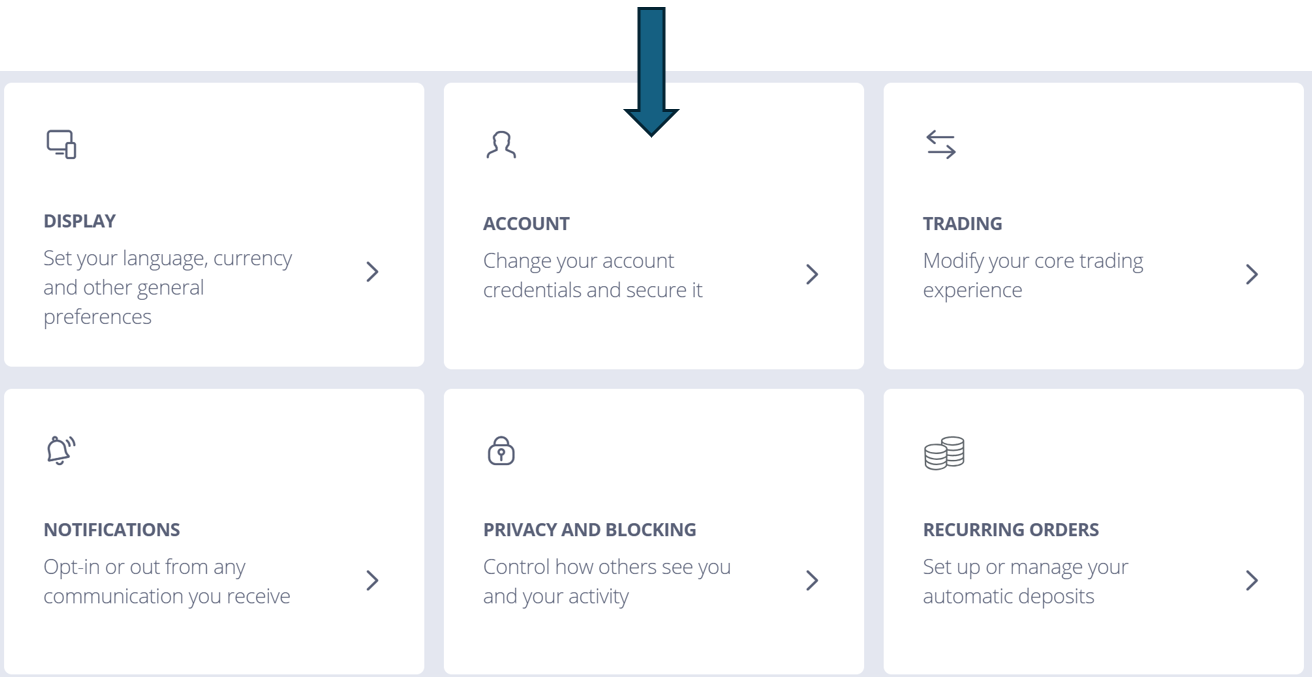
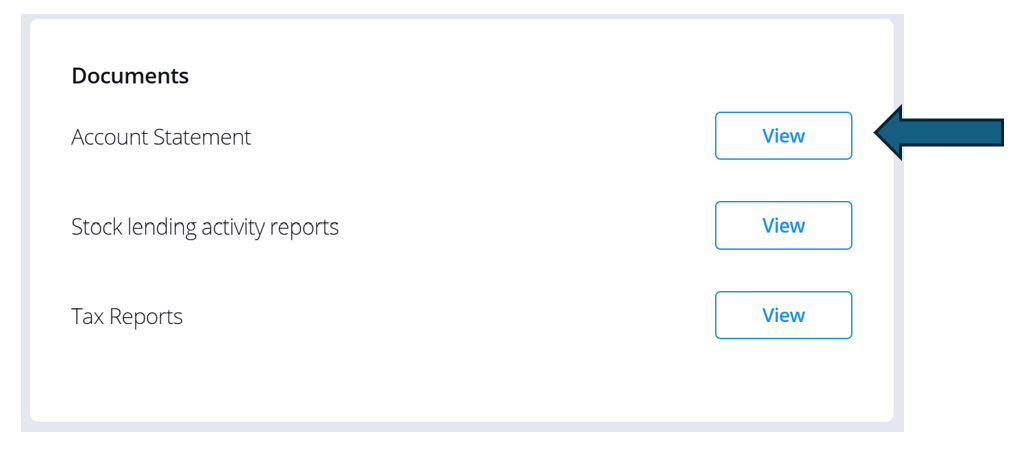
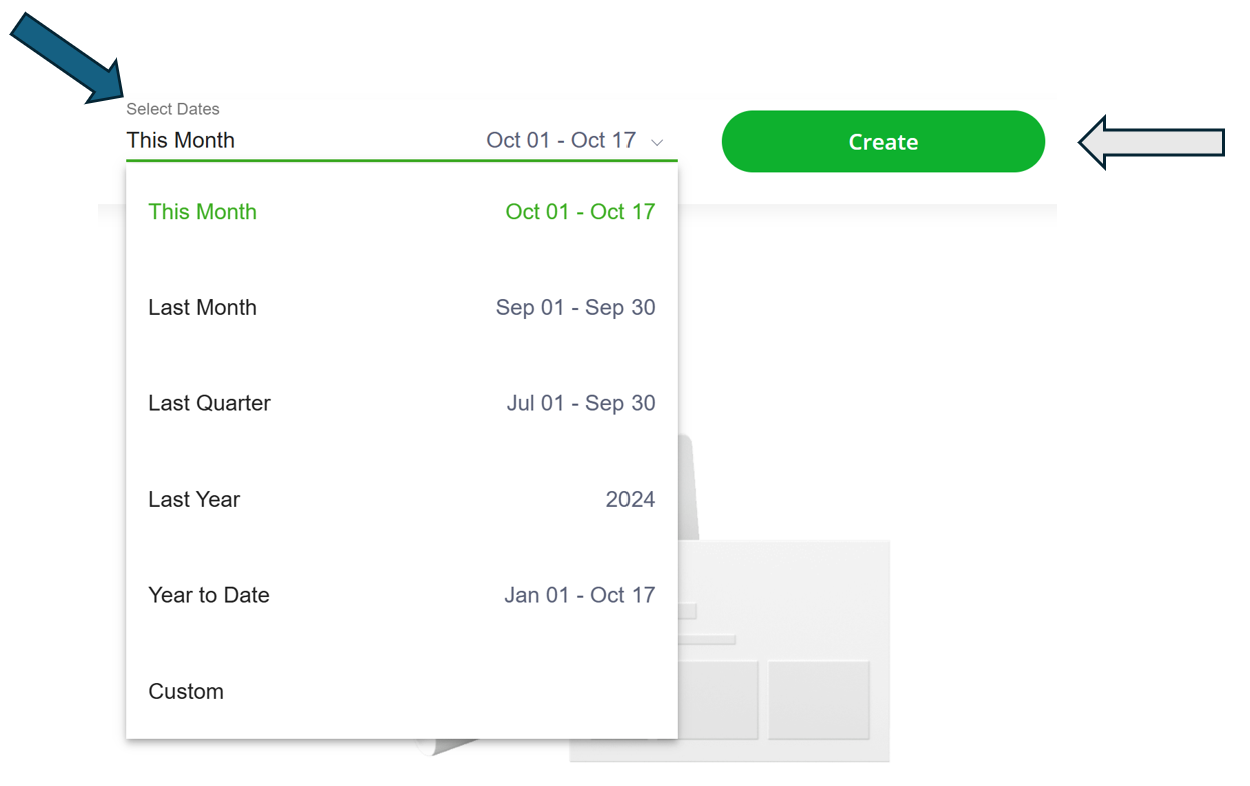

Import via le CSV generique Wallible
Si votre broker n’est pas encore pris en charge, servez-vous du modele CSV generique propose par Wallible.
Le fichier est simple a completer : ajoutez les donnees de vos transactions et, le cas echeant, celles de votre compte en respectant ces regles :
- date -> saisissez la date de la transaction ou du mouvement de compte (format
YYYY-MM-DDT00:00:00). - ticker / isin -> indiquez le ticker ou l’ISIN du titre (il n’est pas necessaire de renseigner les deux).
- exchangeCode -> precisez le code de la place de cotation si vous le connaissez ; sinon, Wallible l’affectera automatiquement et vous pourrez le modifier plus tard.
- quantity -> renseignez la quantite achetee ou vendue :
- valeurs positives pour un achat ;
- valeurs negatives pour une vente.
- price -> saisissez le prix unitaire du titre.
- priceCurrencyCode -> indiquez la devise de reference (ex. EUR, USD).
- fee / feeCurrencyCode -> ajoutez les eventuels frais et leur devise (laissez vide s’il n’y en a pas).
Mouvements de compte (depots et retraits)
Pour enregistrer un depot ou un retrait :
- utilisez la valeur
CASHdans la colonne ticker ; - indiquez la quantite :
- positive pour un depot,
- negative pour un retrait.
Exemple de CSV generique
date,ticker,isin,exchangeCode,quantity,price,priceCurrencyCode,fee,feeCurrencyCode
2020-09-01T00:00:00,CASH,,,,10000.0,1,EUR,,
2020-09-02T00:00:00,SWDA,IE00B4L5Y983,MI,100.0,56.81,EUR,1.0,EUR
2021-09-13T00:00:00,AAPL,US0378331005,US,30.0,126.71,EUR,-0.0,EUR
2023-05-01T00:00:00,,,,50.0,92.01,EUR,10.0,EUR
2024-12-16T00:00:00,SWDA,IE00B4L5Y983,MI,-10.0,105.8,EUR,10.0,EUR
2025-09-08T00:00:00,CASH,,,,-3000.0,1,EUR,,
Découvrez à quel point il est facile de reproduire cette analyse et de nombreuses autres stratégies d'investissement dans l'application Wallible. Avec l'inscription gratuite, vous avez accès à tous les outils.
Inscrivez-vous gratuitement